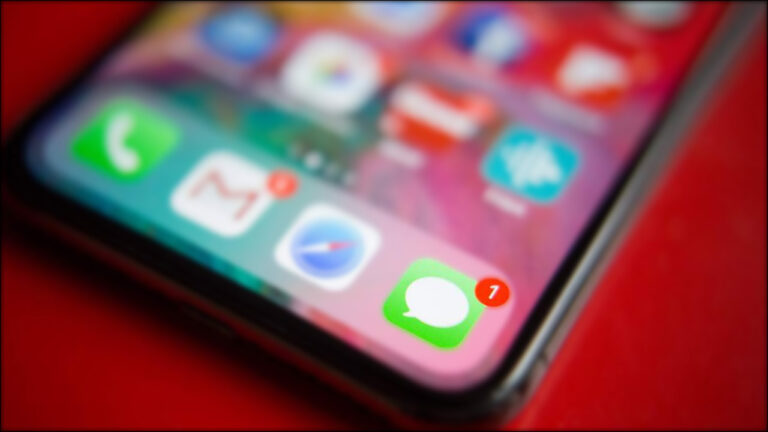Как да изчислим дните между датите в Google Таблици
Една от най-честите употреби на Google Таблици е да създавате календари и да обработвате информация за дати, като графики или графици за ваканции. Много потребители, които създават електронна таблица, занимаваща се с дати, се оказват, че трябва да изчислят колко дни има между две дати; тоест, те трябва да намерят колко дни има между (като пример) 1 юли 2018 г. и 31 януари 2019 г.
Можете просто да погледнете в календара и да преброите дните на ръка и това ще работи добре, ако датите са много близо една до друга, но за голям брой дати или дати, които са далеч една от друга, малко помощ от компютъра със сигурност ще бъде хубаво. За щастие, Google Таблици има няколко начина да намерите броя на дните между две дати.
Нека да разгледаме функциите, които можете да използвате за изчисляване на дните между датите в Google Таблици.
Как да изчислим дните между датите в Google Таблици
Программы для Windows, мобильные приложения, игры - ВСЁ БЕСПЛАТНО, в нашем закрытом телеграмм канале - Подписывайтесь:)
Преди да започнете, важно е да отбележите, че тези методи работят само когато използвате американския формат за дата. Ако не сте в Съединените щати, можете да влезете в Google Таблици и да промените локала и часовата си зона, ако искате да използвате тези методи.
Като се има предвид това, нека да разгледаме как да намерим броя на дните между две дати в Google Sheets.
Как да изчислим дните между датите в Google Таблици с помощта на функцията МИНУС
За разлика от Excel, Google Таблици има функция за изваждане, която е много удобна за изчисляване на прости разлики в датата. MINUS е функцията за изваждане на Google Таблици и поради начина, по който датите се съхраняват вътрешно (като цели числа, описващи броя дни от определена дата в миналото), тя работи добре за изваждане на една дата от друга. Тоест, стига и двете дати да са в един и същи формат. Синтаксисът за MINUS е: =MINUS(стойност 1, стойност 2).
- Отворете празна електронна таблица на Google Sheets в браузъра си и въведете (като пример) 4/5/2017 и 5/15/2017 в клетки B3 и C3.

- Сега изберете клетка D3, където ще поставим функцията МИНУС. Щракнете вътре в лентата fx и след това въведете =MINUS(C3, B3) и натиснете Enter. Клетка D3 сега ще върне стойността 40, както е показано директно по-долу.

Това означава, че има 40 дни между 4/5/2017 и 5/15/2017.
Можете също така да намерите разликата между датите, просто като въведете препратките към клетките и без да се занимавате с функцията МИНУС.
- Например щракнете върху клетка E3 и въведете =C3-B3 във функционалната лента, както е показано на моментната снимка точно по-долу. Това също ще върне 40. Въпреки че, тъй като директно изваждате дати без МИНУС, стойността в клетка E вероятно ще се покаже във формат на дата и ще изглежда много странно.
Можете да конвертирате формата на клетката, за да покажете целочислена стойност, като изберете Формат > Число и число.

Можете също да въведете първо препратките към клетки с по-ранната дата. Ако сте въвели =B3-C3 във функционалната лента, клетката ще съдържа стойност -40. Това подчертава, че 4/4/2017 е с 40 дни след 15/5/2017.
Как да изчислите дните между датите в Google Таблици с помощта на функцията DATEDIF
DATEDIF е функция, която ви помага да намерите общия брой дни, месеци или години между две дати. Можете да намерите общия брой дни между две дати, въведени в електронната таблица, или вместо това да включите датите в DATEDIF.
Синтаксисът за DATEDIF е:
DATEDIF(начална_дата, крайна_дата, единица). Единицата за функцията може да бъде D (дни), M (месеци) или Y (години).
- За да намерите разликата между 4/4/2017 и 5/15/2017 с DATEDIF, трябва да изберете клетка, към която да добавите функцията (F3, в нашия случай) и да въведете =DATEDIF(B3, C3, “D”) в лентата fx.

DATEDIF също ще работи, ако поставите информацията за датата директно във формулата.
- Щракнете върху a клетка от електронна таблица за да добавите DATEDIF към, и след това въведете =DATEDIF(“4/5/2017”, “5/15/2017″,”D”) в полето fx.

Както можете да видите, резултатите са същите.
Как да изчислите дните между датите в Google Таблици с помощта на функцията DAYS360
Google Таблици включва DAY360, който изчислява разликата между датите за 360-дневна година. 360-дневният календар се използва предимно за финансови електронни таблици, в които може да са необходими изчисления на лихвения процент.
Синтаксисът за DAYS360 е:
=DAYS360(начална_дата, крайна_дата, (метод)). (Методът) е незадължителен индикатор, който можете да включите за метода за броене на дните.
- Като пример, въведете 1/1/2016 в клетка B4 като начална дата и след това въведете 1/1/2017 в C4 като крайна дата за функцията.

- Сега изберете клетка D4, въведете функцията =DAYS360(B4, C4) в лентата fx и натиснете Enter.

Клетка D4 ще включва общо 360 дни между избраните дати. Обърнете внимание, че единствената реална употреба на тази конкретна функция е, ако работите с лихвени проценти.
Как да изчислите дните между датите в Google Таблици с помощта на функцията NETWORKDAYS
NETWORKDAYS също изчислява броя на дните между датите, но не е съвсем същото като другите. Тази функция отчита само делничните дни, така че оставя уикендите извън уравнението. (Прочетете го като „Нетни работни дни“, а не като „Мрежови дни“.)
По този начин можете да намерите общия брой дни от седмицата между няколко дати с NETWORKDAYS и можете също да посочите допълнителни празници, така че да изключва други дати.
Синтаксисът за NETWORKDAYS е:
NETWORKDAYS(начална_дата, крайна_дата, (празници))
- Използвайки дати от предишния пример, 4/4/2017 и 5/15/2017, въведени в клетки B3 и C3.

- Изберете клетка и въведете =NETWORKDAYS(B3, C3) и натиснете Enter.

- За да добавите празнична дата към функцията, първо въведете 17.04.2017 г. в клетка A3 и след това променете функцията, като добавите референтната клетка A3 към нея. И така, тогава функцията ще бъде =NETWORKDAYS(B3, C3, A3), която ще върне 28 с допълнителните празнични дни, също приспаднати от общия брой дни.

Други важни функции, свързани с датата
В Таблици има редица функции, свързани с дати, с които трябва да сте запознати, ако ще вършите много работа с дати.
- Функцията ДАТА преобразува дадена година, месец и ден в дата. Форматът е ДАТА (година, месец, ден). Например ДАТА(2019,12,25) връща 25.12.2019 г.
- Функцията DATEVALUE преобразува правилно форматиран низ за дата в цяло число за дата. Форматът е DATEVALUE(низ от дата); низът за дата може да бъде всеки подходящ низ, като например „12/25/2019“ или „1/23/2012 8:5:30“.
- Функцията ДЕН връща деня от месеца, на който се пада конкретна дата, в цифров формат. Форматът е DAY(дата). Например DAY(“12/25/2019”) връща 25.
- Функцията DAYS връща броя на дните между две дати. Форматът е ДНИ (крайна дата, начална дата). Например DAYS(“12/25/20189”, “8/31/2019”) връща 116.
- Функцията EDATE връща дата определен брой месеци преди или след дадената дата. Форматът е EDATE (начална дата, брой месеци). Например EDATE(“8/31/2019”, -1) връща “7/31/2019”.
- Функцията MONTH връща месеца от годината, на който се пада конкретна дата, в цифров формат. Форматът е МЕСЕЦ(дата). Например MONTH(“8/30/2019”) връща 8.
- Функцията TODAY връща текущата дата като стойност за дата. Форматът е TODAY(). Например, по време на това писане, TODAY() ще върне „8/31/2019“.
- Функцията WEEKDAY връща числова стойност, показваща деня от седмицата на предоставената дата. Форматът е WEEKDAY(дата, тип) и типът може да бъде 1, 2 или 3. Ако типът е 1, дните се броят от неделя, а неделя има стойност 1. Ако типът е 2, дните се броят от Понеделник и стойността на понеделник е 1. Ако типът е 3, дните се броят от понеделник, а стойността на понеделник е 0. Например 30.04.2019 г. е вторник и WEEKDAY(“30.04.2019 г.” ,1) ще върне 3, докато WEEKDAY(“30.04.2019”,2) ще върне 2 и WEEKDAY(“30.04.2019”,3) ще върне 1.
- Функцията YEAR връща числова стойност, показваща годината на предоставената дата. Форматът е ГОДИНА (дата). Например YEAR(“12/25/2019”) ще върне 2019.
Изчислете деня на разстояние
Google Sheets е невероятно мощна програма, особено за приложение, което е напълно безплатно. Въпреки че може да не е толкова мощен като нещо като Microsoft Excel, той все пак може да се справи с широк набор от задачи, включително тази.
Программы для Windows, мобильные приложения, игры - ВСЁ БЕСПЛАТНО, в нашем закрытом телеграмм канале - Подписывайтесь:)